Kas ir BE gads? Kā salabot bojātu iPhone kalendāru
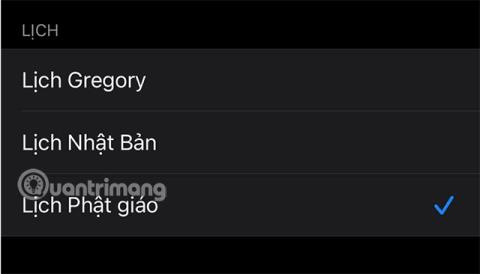
Ja vēlaties uzzināt, kāds ir BE gads un kāda ir iPhone kalendāra kļūda, lūdzu, apskatiet šī raksta saturu.
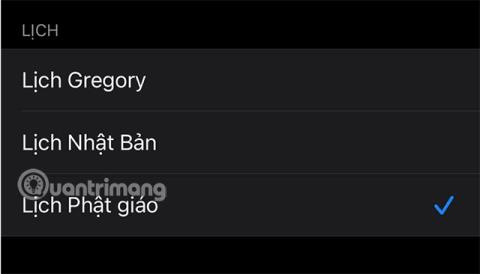
Kopš Apple laida klajā iPhone aplikāciju, Apple ir uzlabojis funkcijas, kas lietotājiem ļauj ērti sakārtot laiku un rezervēt tikšanās, pasākumus... iPhone lietojumprogrammā Kalendārs. Ir kalendāru veidi, tostarp BE kalendārs un japāņu kalendārs.
Dažreiz jūs redzēsit kalendāru līdz 2564., 2562. vai jaunākam gadam, tad kāda ir iPhone kalendāra kļūda? Lai iegūtu plašāku informāciju, varat skatīt tālāk esošo saturu.
Kāds ir BE gads iPhone ierīcē?
BE gads ir pazīstams arī kā budistu kalendārs vai mēness kalendārs. Šis ir kalendāra veids, ko galvenokārt izmanto Dienvidaustrumāzijā, un to aprēķina Budas nirvānas gadā (543. g. pmē.) un šo gadu ņem par gadu 0 un pēc tam pievieno pašreizējam Saules gadam.
iPhone tālruņos pieejamie kalendāru veidi
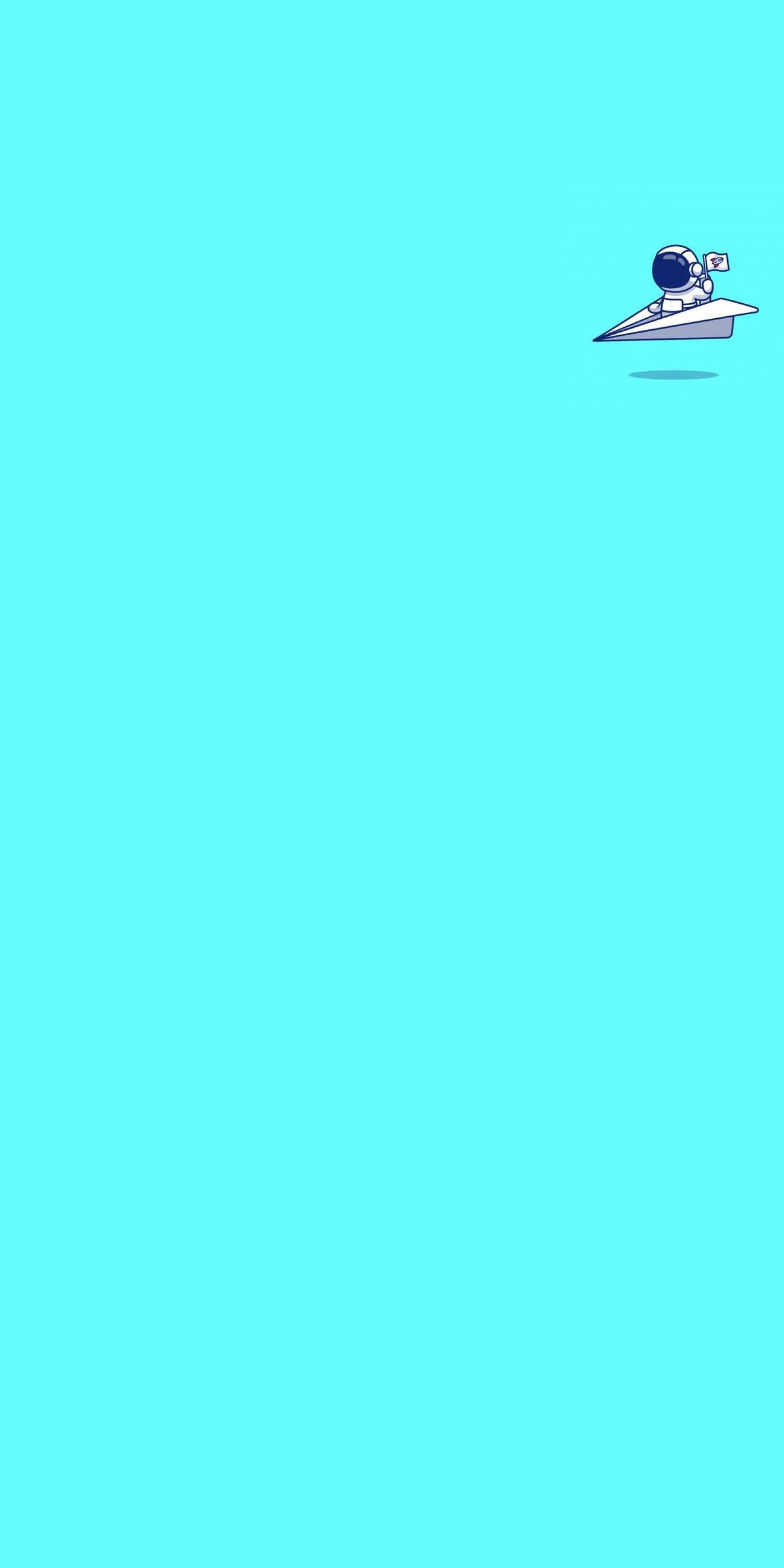
Kā novērst iPhone kalendāra kļūdu? iPhone ir nepareizs gads
Atveriet sadaļu Iestatījumi > atlasiet Vispārīgie iestatījumi > Valoda un reģions > Kalendārs > atlasiet Gregora kalendāru .
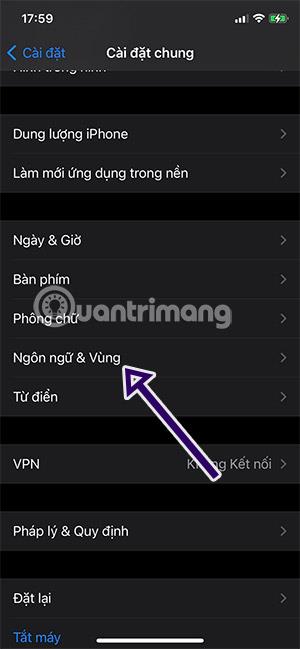
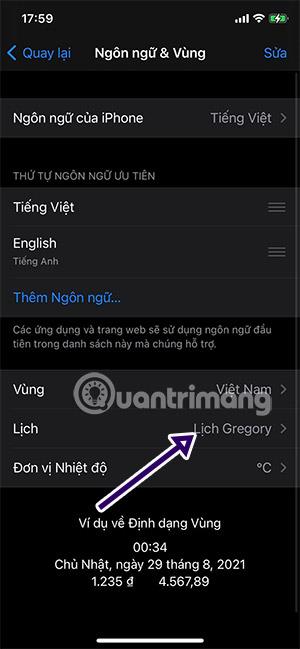

Ja iestatījumos esat pielāgojis kalendāru un neredzat atiestatīšanu, varat restartēt savu iPhone. Vai arī izvēlieties atiestatīt iestatījumus, lai uzlabotu iPhone kalendāra kļūdu situāciju.
Redzēt vairāk:
Sound Check ir neliela, bet diezgan noderīga funkcija iPhone tālruņos.
iPhone lietotnē Fotoattēli ir atmiņu funkcija, kas izveido fotoattēlu un videoklipu kolekcijas ar mūziku, piemēram, filmu.
Kopš pirmās palaišanas 2015. gadā Apple Music ir izaudzis ārkārtīgi liels. Līdz šim tā ir pasaulē otrā lielākā maksas mūzikas straumēšanas platforma pēc Spotify. Papildus mūzikas albumiem Apple Music ir arī mājvieta tūkstošiem mūzikas videoklipu, diennakts radiostaciju un daudzu citu pakalpojumu.
Ja vēlaties savos videoklipos iekļaut fona mūziku vai, konkrētāk, ierakstīt atskaņoto dziesmu kā videoklipa fona mūziku, ir ļoti vienkāršs risinājums.
Lai gan iPhone tālrunī ir iebūvēta lietotne Weather, dažreiz tā nesniedz pietiekami detalizētus datus. Ja vēlaties kaut ko pievienot, App Store ir daudz iespēju.
Papildus fotoattēlu kopīgošanai no albumiem lietotāji var pievienot fotoattēlus koplietotajiem albumiem iPhone tālrunī. Varat automātiski pievienot fotoattēlus koplietotajiem albumiem, atkārtoti nestrādājot no albuma.
Ir divi ātrāki un vienkāršāki veidi, kā Apple ierīcē iestatīt atpakaļskaitīšanu/taimeri.
App Store ir tūkstošiem lielisku lietotņu, kuras jūs vēl neesat izmēģinājis. Parastie meklēšanas vienumi var nebūt noderīgi, ja vēlaties atklāt unikālas lietotnes, un nav patīkami sākt bezgalīgu ritināšanu ar nejaušiem atslēgvārdiem.
Blur Video ir programma, kas aizmiglo ainas vai jebkuru saturu, ko vēlaties tālrunī, lai palīdzētu mums iegūt attēlu, kas mums patīk.
Šis raksts palīdzēs jums instalēt Google Chrome kā noklusējuma pārlūkprogrammu operētājsistēmā iOS 14.









